مذكرة تسليم
يتم إصدار مذكرة التسليم عند شحن الشحنة من مستودع الشركة إلى العميل.
عادة ما يتم إرسال نسخة من مذكرة التسليم مع الناقل. تحتوي مذكرة التسليم على قائمة العناصر التي يتم إرسالها في الشحنة وتقوم بتحديث المخزون. تعتبر مذكرة التسليم خطوة اختيارية ويمكن إنشاء فاتورة المبيعات مباشرة من أمر المبيعات.
للوصول إلى قائمة مذكرة التسليم، انتقل إلى:
الصفحة الرئيسية > المخزون > معاملات المخزون > مذكرة التسليم
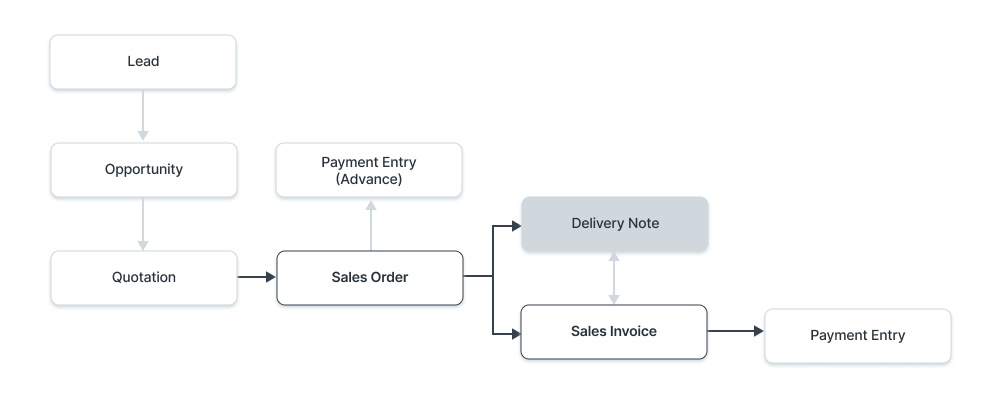
1. المتطلبات الأساسية
قبل إنشاء مذكرة التسليم واستخدامها، يُنصح بإنشاء ما يلي أولاً:
ملاحظة: بدءًا من الإصدار 13 فصاعدًا، قدمنا دفتر الأستاذ غير القابل للتغيير والذي يغير قواعد إلغاء إدخالات المخزون وترحيل معاملات الأسهم القديمة في OneOfficeERP. تعرف على المزيد هنا.
2. كيفية إنشاء مذكرة التسليم
يشبه إدخال مذكرة التسليم إلى حد كبير إيصال الشراء. يتم إنشاؤه عادةً من أمر مبيعات "مرسل" (لم يتم شحنه) عن طريق النقر فوق "إنشاء" > "تسليم".
لإنشاء مذكرة تسليم يدويًا (غير مستحسن)، اتبع الخطوات التالية:
- انتقل إلى قائمة مذكرة التسليم، وانقر على جديد.
- يمكن جلب تفاصيل العميل والعنصر من خلال النقر على "الحصول على العناصر من > أمر المبيعات".
- سيتم جلب وحدة القياس والأسعار تلقائيًا.
- احفظ وأرسل.
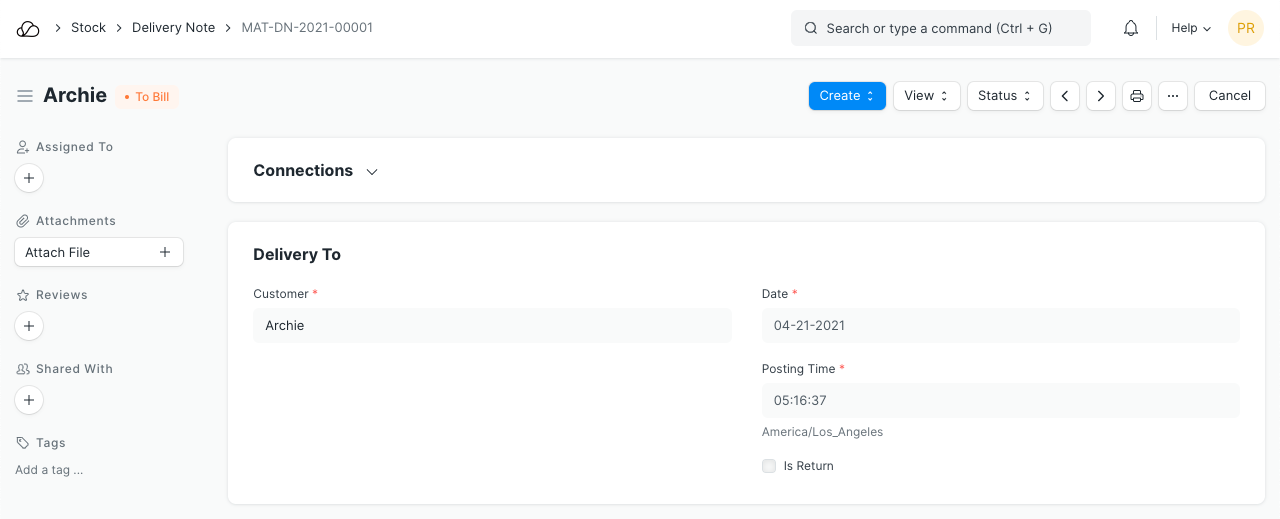
لجلب العناصر من أمر المبيعات، انقر فوق الحصول على العناصر من > أمر المبيعات. سيؤدي هذا إلى فتح نافذة منبثقة حيث يمكنك البحث عن أوامر المبيعات واختيار واحد.
ستلاحظ أن جميع المعلومات المتعلقة بالعناصر غير المشحونة والتفاصيل الأخرى يتم ترحيلها من أمر المبيعات الخاص بك إذا قمت بإنشاء مذكرة التسليم من هناك.
يمكنك أيضًا تعديل تاريخ ووقت النشر، حيث يتم ضبط التاريخ والوقت الحاليين عند إنشاء مذكرة التسليم.
2.1 الحالات
هذه هي الحالات التي يمكن أن تكون مذكرة التسليم فيها:
- مسودة: تم حفظ المسودة ولكن لم يتم إرسالها بعد إلى النظام.
- لإرسال الفاتورة: لم يتم إرسال الفاتورة بعد باستخدام فاتورة المبيعات.
- مكتمل: تم إرسال كافة العناصر وإرسالها.
- إصدار الإرجاع: تم إرجاع كافة العناصر.
- ملغاة: تم إلغاء مذكرة التسليم.
- مغلق: الغرض من الإغلاق هو إدارة عمليات الإغلاق على المكشوف. على سبيل المثال، طلب عميلك 20 كمية لكنه أغلق عند 15 كمية. أما الخمسة المتبقية فلا يجب إرسالها أو إصدار فاتورة بها.
2.2 التسليم الجزئي
عند إنشاء مذكرة تسليم من أمر مبيعات، يمكن تغيير الكميات. لذا، إذا كان أمر المبيعات يحتوي على 10 عناصر ليتم تسليمها وكنت تقوم بتسليم 5 فقط هذا الأسبوع والباقي في الأسبوع التالي، فيمكنك إنشاء مذكرتي تسليم في غضون أسبوعين.
2.3 من قائمة الاختيار
يمكنك إنشاء ملاحظات التسليم بشكل مجمّع، من قوائم الاختيار أيضًا. من قائمة الاختيار المقدمة، انقر فوق إنشاء -> مذكرة التسليم.
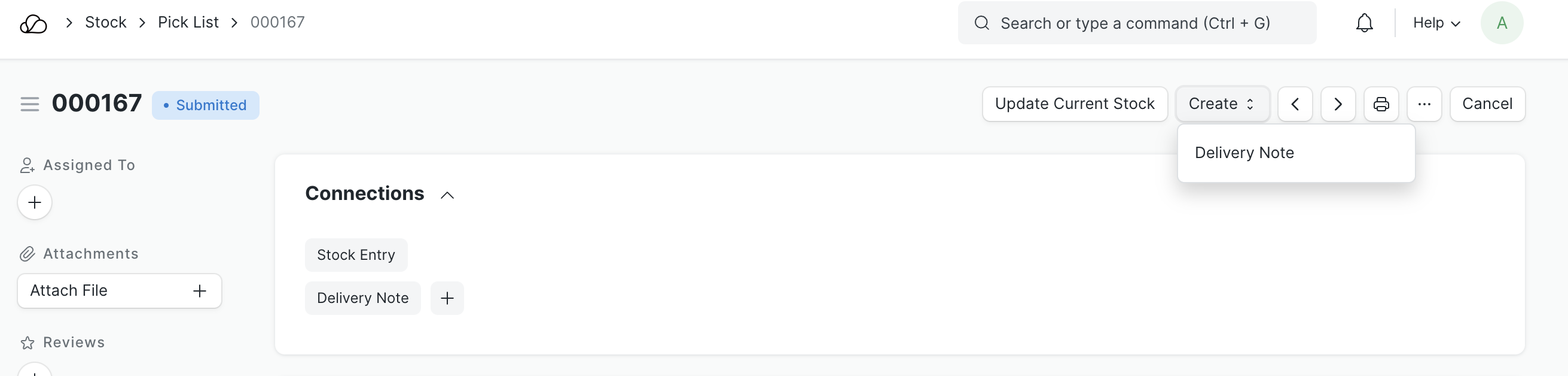
سيؤدي هذا إلى إنشاء مذكرات تسليم منفصلة لأوامر المبيعات، مجمعة حسب العميل. إذا لم يكن عنصر قائمة الانتقاء مرتبطًا بأمر مبيعات (تمت إضافته يدويًا بواسطة المستخدم)، فسيتم إنشاء اسم مميز منفصل لجميع هذه العناصر أيضًا.
3. الإجراءات ذات الصلة
3.1 تفاصيل طلب الشراء الخاص بالعميل
يمكنك إدخال رقم طلب الشراء الخاص بالعميل هنا كمرجع.
3.2 العنوان وجهات الاتصال
- عنوان الشحن: عنوان العميل الذي سيتم شحن العناصر إليه.
- جهة الاتصال: إذا كان العميل عبارة عن مؤسسة، فأضف جهة الاتصال في هذا الحقل.
يتم تخزين جهات الاتصال والعناوين بشكل منفصل بحيث يمكنك إرفاق جهات اتصال أو عناوين متعددة بالعميل.
3.3 قائمة العملات والأسعار
يمكنك ضبط العملة التي سيتم بها إرسال مذكرة التسليم. يتم جلب هذا عادةً إذا تم تعيينه في أمر المبيعات. إذا قمت بتعيين قائمة أسعار، فسيتم جلب أسعار العناصر من تلك القائمة. سيؤدي تحديد تجاهل قاعدة التسعير إلى تجاهل قواعد التسعير المحددة في الحسابات > قاعدة التسعير.
اقرأ عن قوائم الأسعار والمعاملات متعددة العملاتلمعرفة المزيد.
3.4 المستودعات
- تعيين مستودع المصدر: هذا هو المكان الذي سيتم الحصول على العناصر منه لإرسالها إلى العميل.
- إلى المستودع: في سيناريو المبيعات العادية، تخرج السلعة من المستودع الخاص بك وتصل إلى العميل. ومع ذلك، إذا كنت ترغب في الاحتفاظ بمخزون العينة، فأدخل المستودع هنا.
جدول العناصر 3.5
- الرمز الشريطي: يمكنك تتبع العناصر باستخدام الرموز الشريطية.
- سيتم جلب رمز العنصر والاسم والوصف والصورة والشركة المصنعة من العنصر الرئيسي.
- مسح الباركود: يمكنك إضافة عناصر في جدول العناصر عن طريق مسح الباركود الخاص بها إذا كان لديك ماسح ضوئي للرموز الشريطية. اقرأ وثائق تتبع العناصر باستخدام الرمز الشريطي لمعرفة المزيد.
- الخصم والهامش: يمكنك تطبيق خصم على العناصر الفردية بالنسبة المئوية أو المبلغ الإجمالي للعنصر. اقرأ تطبيق الخصم لمزيد من التفاصيل.
- السعر: يتم جلب السعر إذا تم تحديده في قائمة الأسعار ويتم حساب المبلغ الإجمالي.
- نموذج ضريبة السلعة: يمكنك تعيين نموذج ضريبة السلعة لتطبيق مبلغ ضريبة محدد على هذه السلعة المحددة. لمعرفة المزيد، قم بزيارة هذه الصفحة.
- يتم جلب تفاصيل وزن العنصر لكل وحدة ووحدة قياس الوزن إذا تم تعيينها في مدير العنصر.
- المستودع والمرجع: يظهر المستودع الذي يتم إرسال العناصر منه إلى العميل. سيتم أيضًا عرض أمر مبيعات إذا كان مذكرة التسليم هذه هي تدفق الإنشاء: "أمر المبيعات > مذكرة التسليم".
- رقم الدفعة والرقم التسلسلي: إذا كانت السلعة الخاصة بك مسلسلة أو مجمعة، فسيتعين عليك إدخال الرقم التسلسلي والدفعة في جدول العناصر. يُسمح لك بإدخال أرقام مسلسلة متعددة في صف واحد (كل منها في سطر منفصل) ويجب عليك إدخال نفس عدد الأرقام التسلسلية مثل الكمية.
سيتم عرض "الكمية المتوفرة في المستودع"، و"كمية الدفعة المتوفرة في المستودع"، و"الكمية المثبتة". لمعرفة المزيد حول التثبيت، تفضل بزيارة صفحة ملاحظة التثبيت. ملاحظة: يجب أن يتم إجراء تسلسل للعنصر أو تجميعه حتى تعمل هذه الميزات. إذا تم إجراء تسلسل للعنصر، فستظهر نافذة منبثقة حيث يمكنك إدخال الأرقام التسلسلية.
- حساب المصاريف هو الحساب الذي سيتم خصم المبلغ منه. سيؤدي تحديد "السماح بمعدل التقييم الصفري" إلى السماح بتقديم مذكرة التسليم حتى لو كان معدل تقييم السلعة هو 0. ويمكن أن يكون هذا عنصرًا نموذجيًا أو نتيجة للتفاهم المتبادل مع المورد الخاص بك.
- تساعد الأبعاد المحاسبية على تمييز كل معاملة بأبعاد مختلفة دون الحاجة إلى إنشاء مراكز تكلفة جديدة. تحتاج إلى إنشاء الأبعاد المحاسبية أولاً، لمعرفة المزيد، قم بزيارة هذه الصفحة.
- فاصل الصفحة سيؤدي إلى إنشاء فاصل صفحة قبل هذا العنصر مباشرة عند الطباعة.
3.6 تتبع فحص الجودة
إذا كان من الضروري تسجيل عمليات فحص الجودة بالنسبة لبعض العناصر (إذا قمت بتعيينها في مدير السلعة الخاص بك)، فستحتاج إلى تحديث حقل "فحص الجودة". سيسمح لك النظام فقط "بإرسال" مذكرة التسليم إذا قمت بتحديث "فحص الجودة".
بعد تمكين معايير الاستقصاء في [نموذج البند] (/stock/basics/item) للمبيعات وإرفاق نموذج استقصاء الجودة هناك، يمكن تسجيل عمليات استقصاء الجودة في مذكرات التسليم.
3.7 الضرائب والرسوم
سيتم جلب الضرائب والرسوم من أمر المبيعات.
تفضل بزيارة صفحة نموذج ضرائب ورسوم المبيعات لمعرفة المزيد عن الضرائب.
سيتم عرض إجمالي الضرائب والرسوم أسفل الجدول.
لإضافة الضرائب تلقائيًا عبر فئة الضريبة، تفضل بزيارة هذه الصفحة.
تأكد من تحديد جميع الضرائب الخاصة بك في جدول الضرائب والرسوم بشكل صحيح للحصول على تقييم دقيق.
قاعدة الشحن
تساعد قاعدة الشحن في تحديد تكلفة شحن السلعة. عادة ما تزيد التكلفة مع مسافة الشحن. لمعرفة المزيد، قم بزيارة صفحة قاعدة الشحن.
3.8 خصم إضافي
يمكن تعيين أي خصومات إضافية على الطلب بأكمله في هذا القسم. يمكن أن يعتمد هذا الخصم على الإجمالي الكلي، أي الضريبة/الرسوم اللاحقة أو الإجمالي الصافي، أي الضريبة/الرسوم قبل الضريبة. يمكن تطبيق الخصم الإضافي كنسبة مئوية أو مبلغ. اقرأ تطبيق الخصم لمزيد من التفاصيل.
3.9 الشروط والأحكام
في معاملات البيع/الشراء، قد تكون هناك شروط وأحكام معينة يقوم المورد على أساسها بتوفير السلع أو الخدمات للعميل. يمكنك تطبيق الشروط والأحكام على المعاملات على المعاملات وستظهر عند طباعة المستند. للتعرف على الشروط والأحكام، انقر هنا
3.10 معلومات الناقل
إذا قمت بالاستعانة بمصادر خارجية لنقل العناصر إلى موقع التسليم الخاص بها، فيمكن إضافة تفاصيل الناقل. وهذا ليس مثل انخفاض الشحن.
- الناقل: المورد الذي سينقل السلعة إلى عميلك. يجب تمكين ميزة الناقل في المورد الرئيسي لتحديد المورد هنا.
- السائق: يمكنك إضافة سائق هنا الذي سيقود وسيلة النقل.
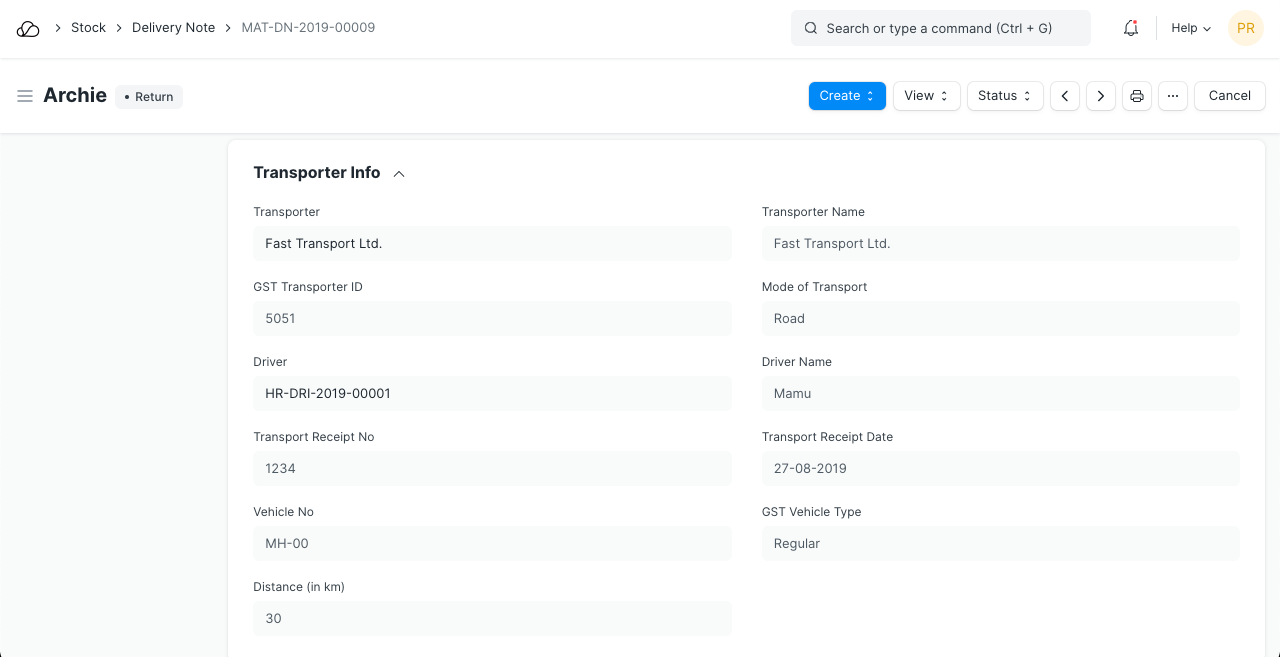
يمكن تسجيل التفاصيل التالية:
- المسافة بالكيلو متر
- وسيلة النقل سواء برية أو جوية أو بالسكك الحديدية أو بالسفن.
سيتم جلب تاريخ استلام النقل واسم السائق.
3.11 مزيد من المعلومات
يمكن ربط مذكرة التسليم بما يلي لأغراض التتبع:
3.11 إعدادات الطباعة
ترويسة
يمكنك طباعة مذكرة التسليم الخاصة بك على الورق الرسمي الخاص بشركتك. اعرف المزيد هنا.
سيؤدي "تجميع العناصر نفسها" إلى تجميع نفس العناصر التي تمت إضافتها عدة مرات في جدول العناصر. ويمكن ملاحظة ذلك عند الطباعة.
طباعة العناوين
يمكن أيضًا تغيير عناوين إيصال الشراء عند طباعة المستند. يمكنك القيام بذلك عن طريق تحديد عنوان الطباعة. لإنشاء عناوين طباعة جديدة، انتقل إلى: الصفحة الرئيسية > الإعدادات > الطباعة > عنوان الطباعة. اعرف المزيد هنا.
توجد مربعات اختيار إضافية لطباعة مذكرة التسليم بدون المبلغ، وقد يكون ذلك مفيدًا عندما تكون السلعة ذات قيمة عالية. يمكنك أيضًا تجميع نفس العناصر في صف واحد عند الطباعة.
3.12 الحالة
تظهر هنا حالة المستند ونسبة التثبيت. يمكن إدخال أي تعليمات إضافية للتسليم هنا.
3.13 العمولة
إذا تمت عملية البيع عبر أحد شركاء المبيعات لديك، فيمكنك إضافة تفاصيل عمولتهم هنا. يتم جلب هذا عادة من أمر المبيعات.
3.14 فريق المبيعات
مندوبي المبيعات: يتيح لك OneOfficeERP إضافة العديد من مندوبي المبيعات الذين ربما عملوا في هذه الصفقة.
يتم جلب ذلك عادة من أمر المبيعات، على سبيل المثال:
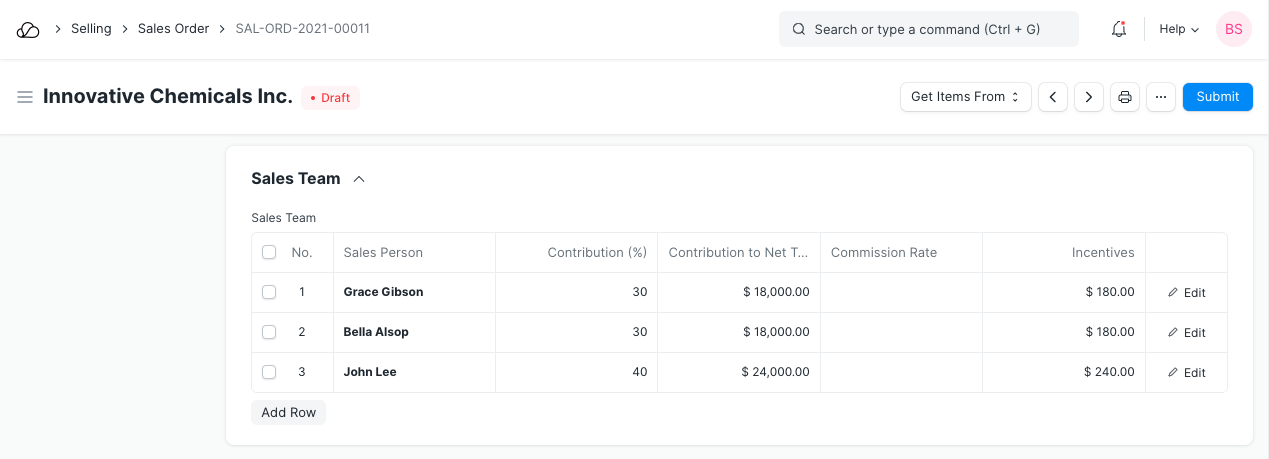
3.15 حزم الشحن أو العناصر مع حزمة المنتج
إذا كنت تقوم بشحن عناصر تحتوي على حزمة المنتج، فسيقوم OneOfficeERP تلقائيًا بإنشاء جدول "قائمة التعبئة" لك بناءً على العناصر الفرعية الموجودة في ذلك العنصر.
إذا كانت العناصر الخاصة بك متسلسلة، فبالنسبة لنوع حزمة المنتج للعناصر، سيتعين عليك تحديث الرقم التسلسلي في جدول "قائمة التعبئة".
3.16 تعبئة العناصر في صناديق لشحن الحاويات
إذا كنت تقوم بالتسليم عبر شحنة حاوية أو بالوزن، فيمكنك استخدام قسيمة التعبئة لتقسيم مذكرة التسليم الخاصة بك إلى وحدات أصغر. لمعرفة المزيد عن قسيمة التعبئة، تفضل بزيارة هذه الصفحة. اذهب إلى:
يمكنك إنشاء إيصالات تعبئة متعددة لمذكرة التسليم الخاصة بك وسيضمن OneOfficeERP أن الكميات الموجودة في إيصال التعبئة لا تتجاوز الكميات الموجودة في مذكرة التسليم. لاحظ أنه يمكنك إنشاء إيصال التعبئة من مذكرة التسليم فقط عندما يكون مذكرة التسليم في مرحلة المسودة.
3.17 بعد الإرسال
عند إرسال مذكرة التسليم، يتم إجراء إدخال دفتر أستاذ المخزون لكل عنصر ويتم تحديث المخزون. يتم تحديث الكمية المعلقة في أمر المبيعات (إن أمكن).
ستعرض لوحة المعلومات الخيارات التالية:
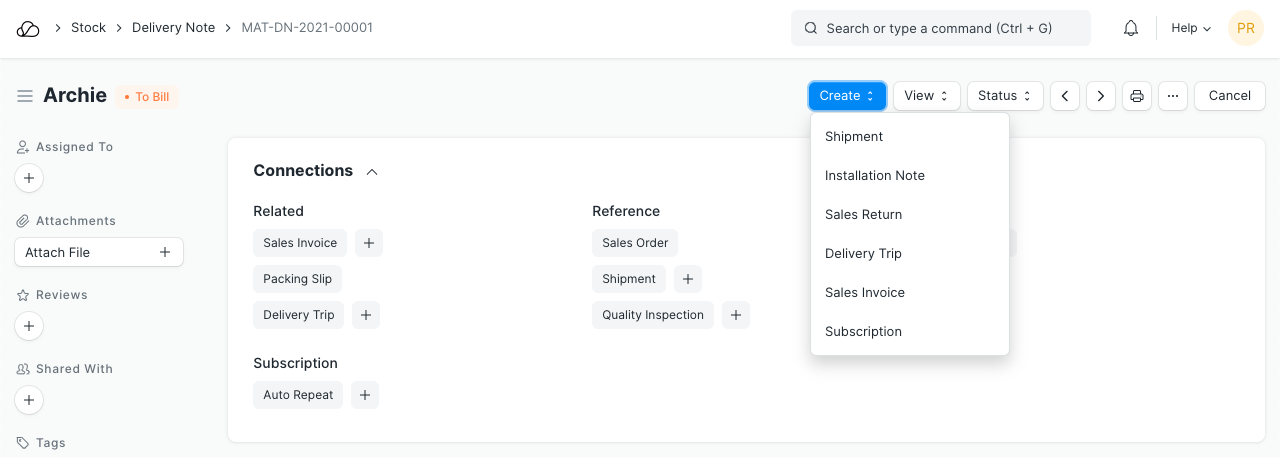
نصيحة: لعدم السماح بإنشاء مذكرات التسليم بدون أمر مبيعات مقابلها:
3.18 إرجاع أمر المبيعات
بمجرد تسليم أمر المبيعات باستخدام مذكرة التسليم، يمكنك إنشاء إدخال إرجاع في حالة قيام العميل بإرجاع السلعة. لمعرفة المزيد، قم بزيارة صفحة إرجاع المبيعات.
3.19 تخطي مذكرة التسليم
إذا كنت لا تريد إنشاء مذكرة تسليم بعد أمر مبيعات وتريد إنشاء فاتورة مبيعات مباشرة، فقم بتمكين الميزة الخاصة بها في إعدادات البيع.